在我们使用电脑的时候,经常会使用到文件资源管理器来进行操作,但很多小伙伴都遇到了win10打开文件资源管理器慢的问题,让人特别的苦恼,接下来小编就把win10文件资源管理器慢的解决方法带给大家,一起来看看吧。
win10打开文件资源管理器慢:
1.首先我们打开windows设置页面,按win+i键打开。
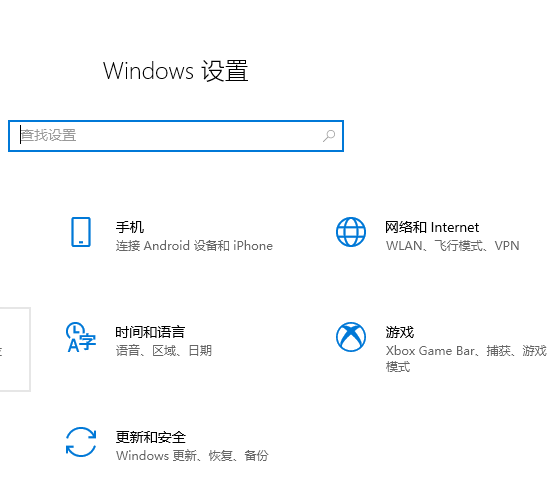
2.接着我们在页面上方的搜索框中输入”索引“,会有提示索引选项,如果没有,就输入”索引选项“,回车。
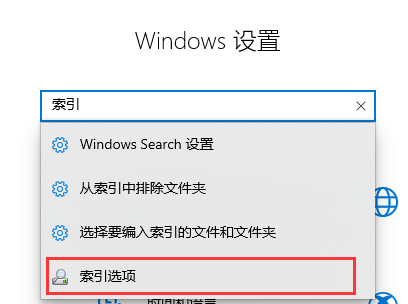
3.进入页面后,我们选择“修改”添加需要重建的位置,选择完成后点击确认。
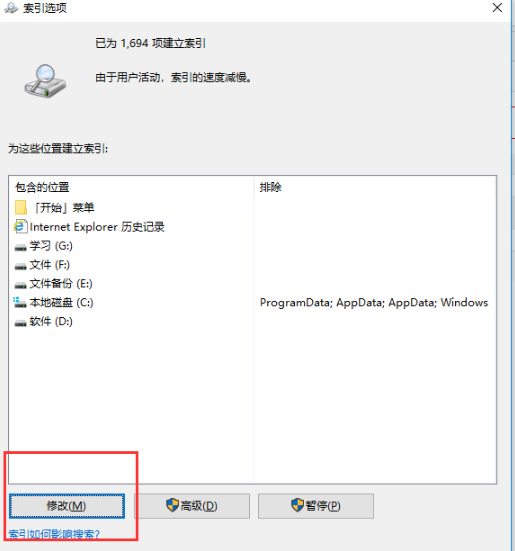
4.我们在弹出的窗口中选择重建索引的位置。
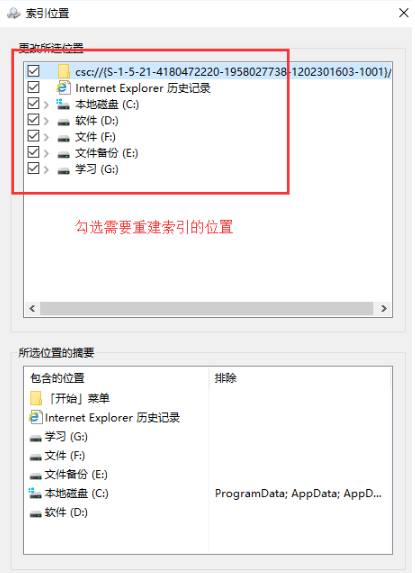
5.设置完成后,选择“高级”选项。
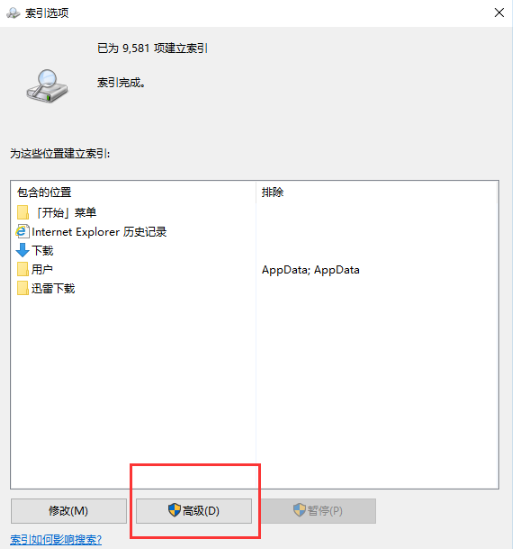
6.在高级选项页面中,我们点击疑难解答下方的”重建“选项。
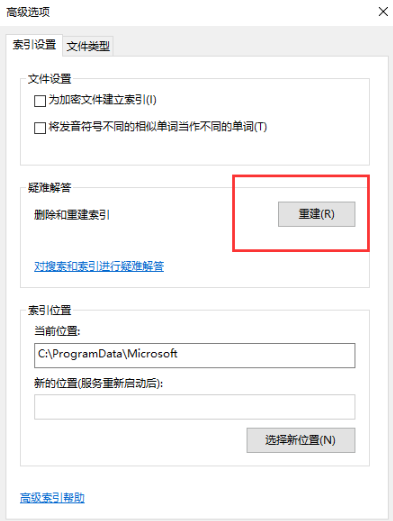
7.弹出提示框,我们点击确定即可。
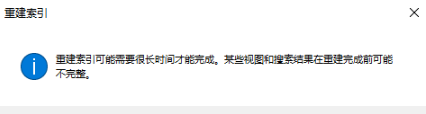
8.开始等待重建索引。
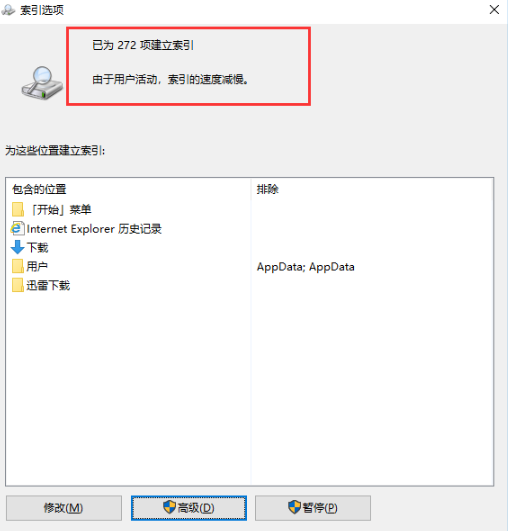
9.当我们重建索引完成后,关闭该窗口,关闭文件资源管理器,重新打开,发现问题就解决了。
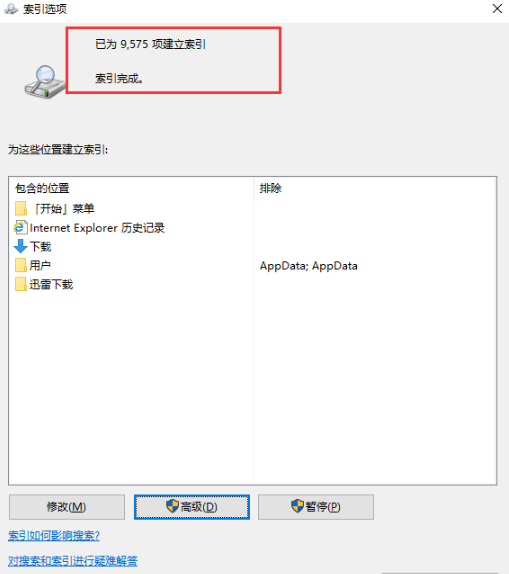
以上就是win10打开文件资源管理器慢的内容,希望可以帮助到大家。

每个人都需要一台速度更快、更稳定的 PC。随着时间的推移,垃圾文件、旧注册表数据和不必要的后台进程会占用资源并降低性能。幸运的是,许多工具可以让 Windows 保持平稳运行。




Copyright 2014-2025 https://www.php.cn/ All Rights Reserved | php.cn | 湘ICP备2023035733号